A legjobb módszerek az iPhone-alkalmazások törléséről (iPhone 7)
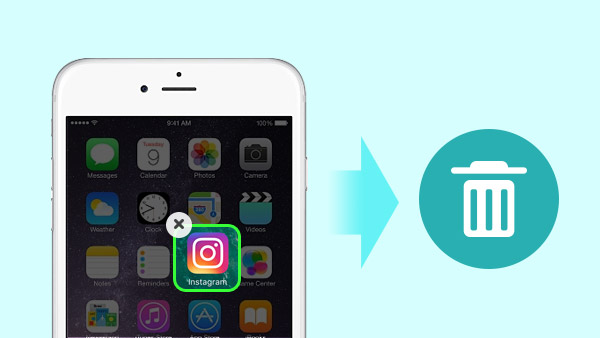
Általában megnyomhatja az ikont vagy alkalmazást az alkalmazás egyszerű eltávolításához. De ha frissítesz az iOS 10-ot az iPhone 7 rendszerrel, előfordulhat, hogy nehéz eltávolítani egy alkalmazást az iPhone 7-on. Hogyan lehet megszabadulni egy app-tól az iPhone-nál az "X" nélkül? A cikk bemutatja a különböző módszereket, amelyek segítségével könnyedén tisztíthatja az iPhone 7 készüléket.
- 1 rész: A leghatékonyabb módja egy alkalmazás törlésére iPhone 7 rendszeren
- 2 rész: Az iPhone 7 alkalmazásainak eltávolítása "X"
- 3 rész: Megszabadulni egy alkalmazásról az iPhone 7 beállításaitól
- 4 rész: Tisztítsa fel az iTunes alkalmazásokat
- 5 rész: Alkalmazás törlése iPhone 7 rendszeren "X" nélkül
1 rész. A leghatékonyabb módja egy alkalmazás törlésére iPhone 7 rendszeren
Ha az iPhone alkalmazásokat nagyon hatékony, a Tipard-ra kell törölni iPhone Eraser a legjobb megoldás az Ön számára. Ha az iPhone 7 készüléket hosszabb ideig használja, előfordulhat, hogy az iPhone 7 nem működik megfelelően. Amikor töröl egy alkalmazást az iPhone-on, de még mindig vannak gyorsítótárak. Mit kell tennie? tiszta cache az iPhone-on is? Csak többet tudhat meg a Tipard iPhone Eraser kiváló tulajdonságairól az alábbiak szerint.
- 1. Távolítson el mindent az iPhone összes alkalmazásáról véglegesen, beleértve az adatokat és a beállításokat.
- 2. Védje meg a személyes adatait a visszaszerzéstől és ellopástól.
- 3. Tisztítsa meg az összes gyorsítótárat az iPhone-ról, hogy megbizonyosodjon róla, hogy az iPhone újszerűen működik.
- 4. Törölje az összes iPhone adatot, beleértve a fényképeket, a zenéket, a videókat, a névjegyzéket, az SMS-eket, az iMessage-
- 5. Egyidejűleg két vagy több iOS-eszközön is törölheti az alkalmazásokat vagy egyéb adatokat.
Ha újra kell állítania az iPhone készüléket, először csak az összes adatot vissza kell mentenie. Ezután törölje az alkalmazásokat az iPhone-on, valamint a többi adatot. Mostantól az iPhone 7-ot új, hosszú idő után is futtathatja. Ha egy új iPhone 7-ra szeretnél frissíteni több tárolóval, akkor a program is érintse meg a névjegyeket iPhone-on anélkül, hogy változtatni kellene őket.
Hogyan törölje az iPhone alkalmazásokat a Tipard iPhone Eraser alkalmazással?
A Tipard iPhone Eraser minden Windows operációs rendszerrel együttműködve futtathatja a programot Windows XP vagy újabb verzióin, beleértve a Windows 10 legújabb verzióját is. Annak érdekében, hogy az iPhone alkalmazásokat törölje, letöltheti a legújabb verziót Tipard iPhone Eraser a hivatalos honlapon. Ezután távolítsa el az alkalmazásokat az iPhone-on.
- 1. A program telepítése után csatlakoztathatja az iPhone készüléket a számítógéphez USB kábel segítségével. Győződjön meg róla, hogy az iPhone megtalálható a számítógépen.
- 2. Állítsa a törlési szintet alacsony értékre. A magas szint egyszer felülírja az adatokat. Ha beállítja az alacsony szintet, problémamentesen törölheti az Alkalmazásokat és a gyorsítótárat is.
- 3. Ezután kattinthat a Rajt gombot iPhone alkalmazásainak törléséhez. Ez csak néhány másodpercig tart, hogy megbizonyosodjon róla, hogy az új iPhone fut.
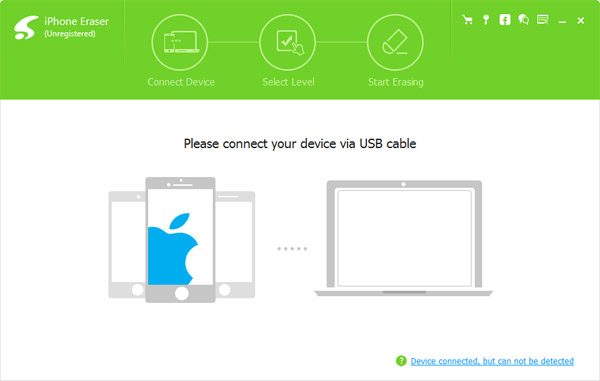
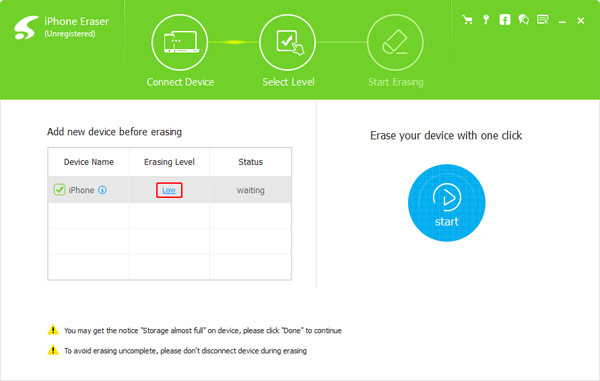
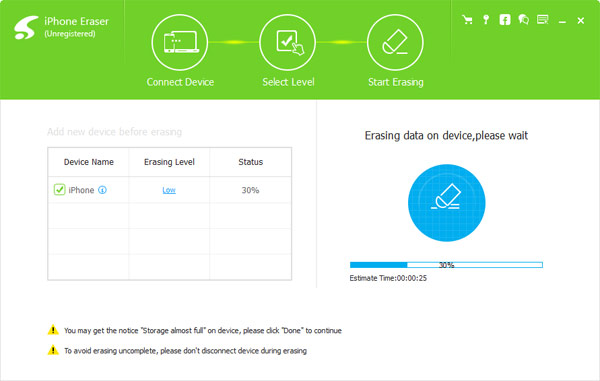
Természetesen, ha az iPhone 7-t 128GB-el szeretné helyettesíteni, vagy eladni az Amazon vagy más második kemény piacon, akkor a törlés szintjét magasra kell beállítania. A magas szint háromszor felülírja az összes adatot és beállítást, majd mások nem tudják visszaállítani a használt alkalmazásokat vagy a kapcsolódó információkat.
2 rész. Az iPhone 7 alkalmazásainak eltávolítása az "X"
Ha megnyomja és tartja lenyomva az App alkalmazást, a jobb sarokban lévő X-vel történő zökkenőmentesítés helyett az iOS 10 megjeleníti az 3D érintőképernyőjét. Annak érdekében, hogy az App-ot iPhone-nál "X" -el törölje, az ujjadat óvatosan az ikonra nyomja le. A legegyszerűbb módszer az iPhone 7 alkalmazásokat eltávolítani. Csak akkor kövesse a folyamatot, ha még mindig van lekérdezése.
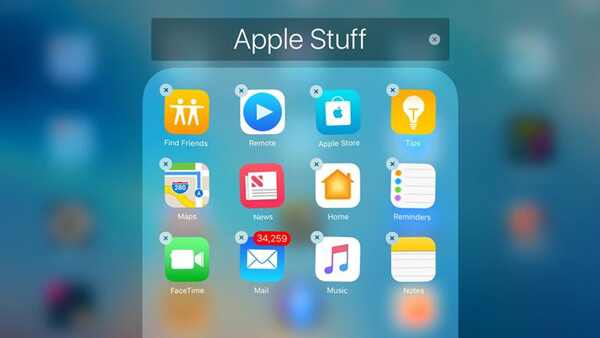
- 1. Gyengéden nyomja meg az ikont, amíg az ikon elkezd rázni.
- 2. Érintse meg a kis "X" gombot az App bal felső sarkában.
- 3. Ezután törölhet egy alkalmazást az iPhone-on az adatokkal együtt.
Ha az alkalmazás szerepel az iTunes alkalmazásokban, akkor az iTunes alkalmazásból is el kell távolítania az alkalmazást. Vagyis az alkalmazás automatikusan újratelepítésre kerül az adatok szinkronizálásakor.
3 rész. Megszabadulni egy alkalmazásról az iPhone 7 beállításaitól
Megszabadulni egy alkalmazástól a Beállításoknál gyakran használt módszer, ha nincs elég hely. Az iOS 10 lehetővé teszi egy alkalmazás eltávolítását az iPhone-on, hogy több helyet szabadítson fel. Itt található a részletezési folyamat, amely eltávolítja az alkalmazást az iPhone beállításaitól.
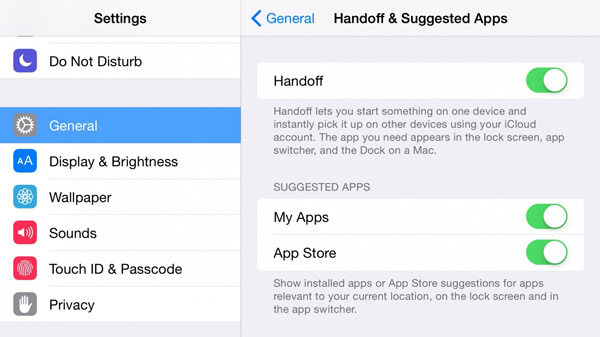
- 1. Keresse meg és érintse meg beállítások App az iPhone 7 beállításához.
- 2. Választ általános a listából.
- 3. Érintse meg a Tárolás és iCloud tárolás opciót.
- 4. Ezután kezelheti a tárhelyet egy alkalmazás törlésével a listából.
Miután törölte az alkalmazást a Beállításokból, a program már nem lesz elérhető. Amint látja, az iPhone-beállítások alkalmazásainak eltávolítása olyan módszer, amellyel egyszerre több alkalmazásból is megszabadulhat.
4 rész. Tisztítsa fel az iTunes alkalmazásokat
Amint azt már említettük, ha egyszerűen eltávolít egy alkalmazást csak iPhone-on, előfordulhat, hogy az iTune-szal szinkronizálva megtalálja őket a kezdőképernyőn. Ha teljesen meg kell tisztítanod az alkalmazást az iPhone 7-ból, akkor az iTunes-ból is el kell távolítanod.
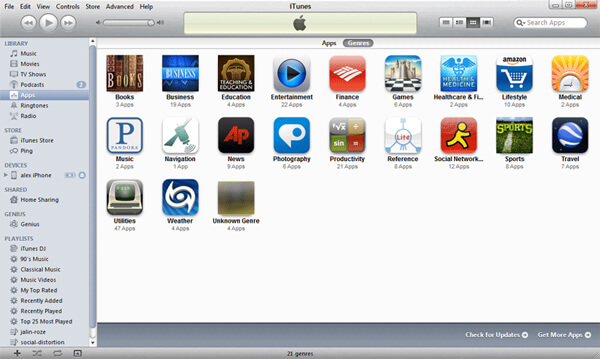
- 1. Jelentkezzen be az iTunes rendszerbe, amikor iPhone-ot csatlakoztat a számítógéphez.
- 2. Ezután kiválaszthatja a Apps Könyvtárat.
- 3. Kattintson egy alkalmazásra a kiválasztáshoz.
- 4. Csak nyomja meg a gombot, hogy eltávolítsa az alkalmazást az iTunes-ból.
Ezt követően még akkor is, ha az iPhone iTunes szinkronizálása után az alkalmazás már nem lesz elérhető. A legjobb módja annak, hogy megtisztítsa az alkalmazást az iTunes-ból, nemkívánatos információ nélkül.
5.Delete egy iPhone-alkalmazás iPhone nélküli "X"
Az iPhone 10 iOS 7 alkalmazásával több alkalmazást is könnyedén eltávolíthat. De még mindig vannak olyan alkalmazások, amelyek előre telepítve vannak az iPhone-on, és nem távolíthatók el. Ha szeretné törölni egy alkalmazást az iPhone-ban az "X" nélkül, kövesse az alábbi lépéseket, hogy kikapcsolja az alkalmazást.
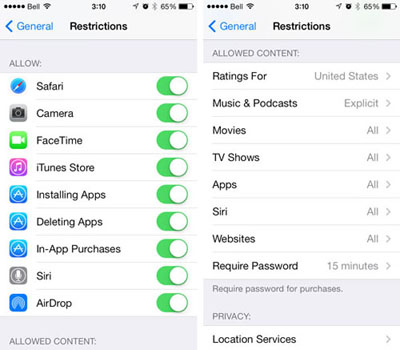
- 1. Menj beállítások az otthoni képernyőn.
- 2. Választ általános lehetőség a beállítások.
- 3. Érintse meg a estrictions választási lehetőség. Ezután beírhatja a biztonsági kódot.
- 4. Ezt követően kikapcsolhatja az alkalmazást, vagy törölhet iPhone alkalmazást a kezdőképernyőn.
Amikor visszatérsz a kezdőképernyőre, megtalálod, hogy az alkalmazás már nincs a kezdőképernyőn. Ez az a módszer, amely eltávolíthatja az iPhone-ban előtelepített alkalmazást.
Következtetés
Annak érdekében, hogy iPhone-t törölhessen egy alkalmazással, törölheti az alkalmazás megnyomásával és eltávolíthatja az alkalmazást az "X" gombbal. És eltávolíthatod az alkalmazást a Beállításokból egy másik módja annak, hogy több helyet szabadítson fel. Ha meg akarja tisztítani az App-ot iPhone-ból, törölje az iTunes-ból. Az iOS 10 segítségével több alkalmazást is eltávolíthat, beleértve az előtelepítettet is. Ha még mindig kérdése van egy alkalmazás eltávolításáról iPhone-ra, a Tipard iPhone radírnak kell a legjobb program a cél eléréséhez.







